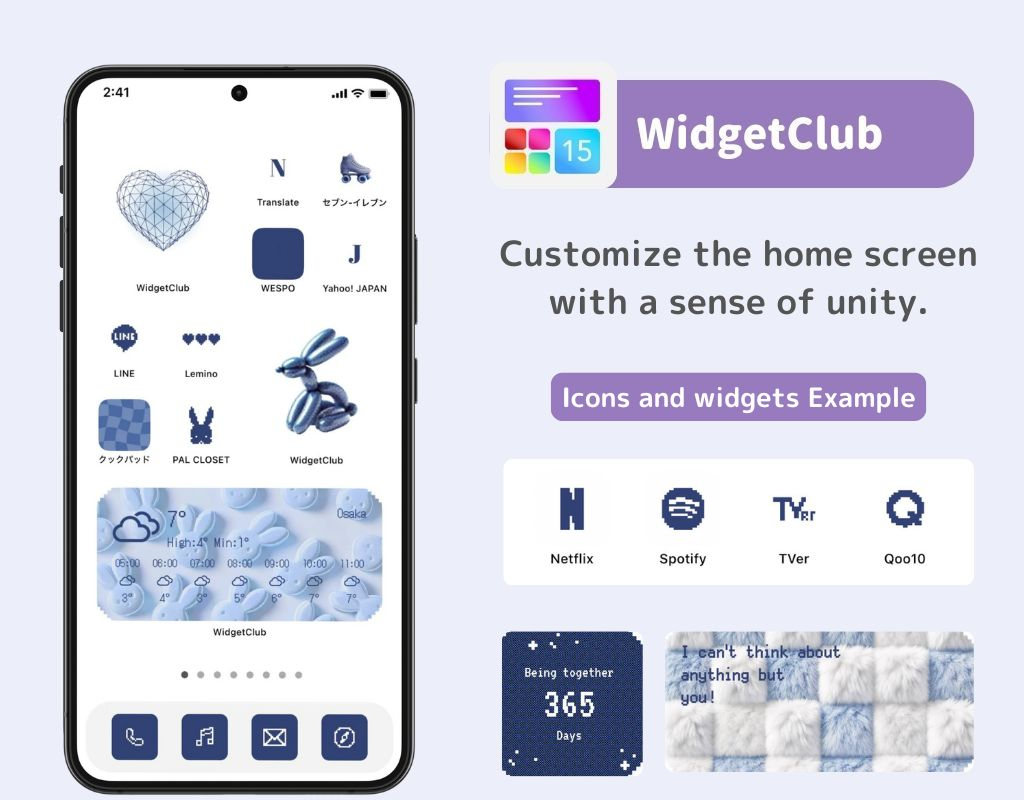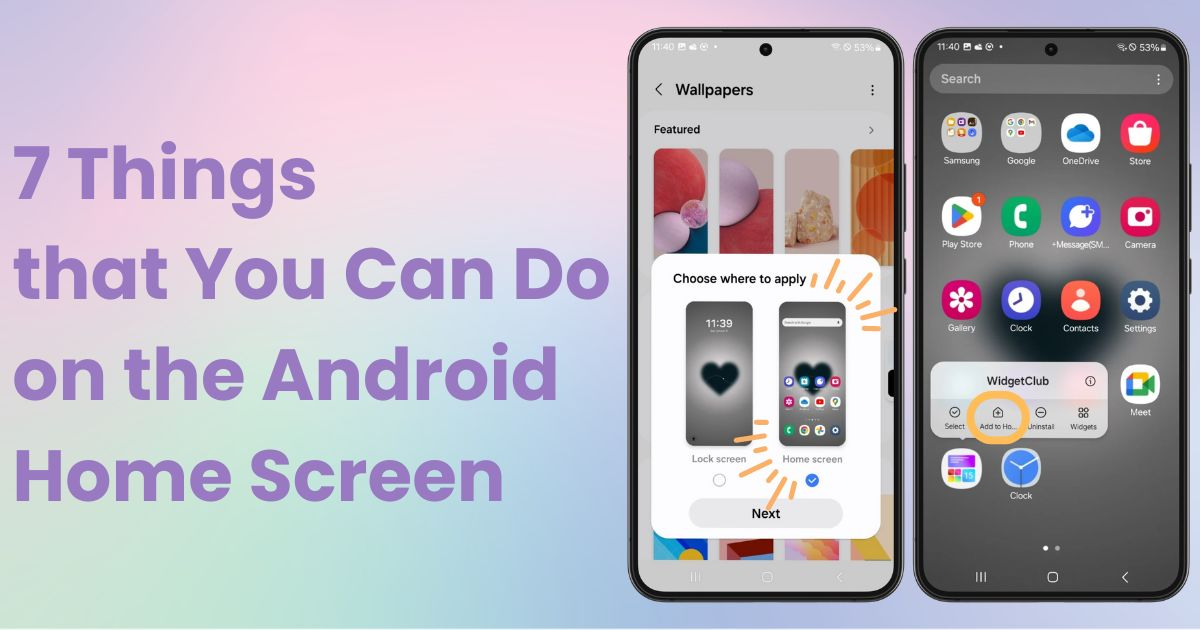
სარჩევი

თქვენ გჭირდებათ სპეციალური აპლიკაცია თქვენი საწყისი ეკრანის სტილში მოსაწყობად! ეს არის ჩაცმის აპლიკაციის საბოლოო ვერსია, რომელსაც აქვს ჩაცმის ყველა მასალა!
იცით, რა შეგიძლიათ გააკეთოთ თქვენს Android-ის მთავარ ეკრანზე? ამჯერად 7 რამეს აგიხსნით. ვინაიდან Android-ს შეიძლება ჰქონდეს განსხვავებული ფორმულირება და ოპერაციები მოწყობილობისა და ვერსიის მიხედვით, ამ სახელმძღვანელოსთვის გამოვიყენებ Galaxy (Android 14) .
საწყისი ეკრანი არის ეკრანი, რომელიც გამოჩნდება თქვენი ტელეფონის განბლოკვის შემდეგ . სხვა სიტყვებით რომ ვთქვათ, ეს არის პირველი ეკრანი, რომელსაც ხედავთ თქვენი ტელეფონის გამოყენებისას! როდესაც თქვენი ტელეფონი უმოქმედოა, ის თავისთავად იკეტება და ამას ჰქვია დაბლოკვის ეკრანი 🔓.
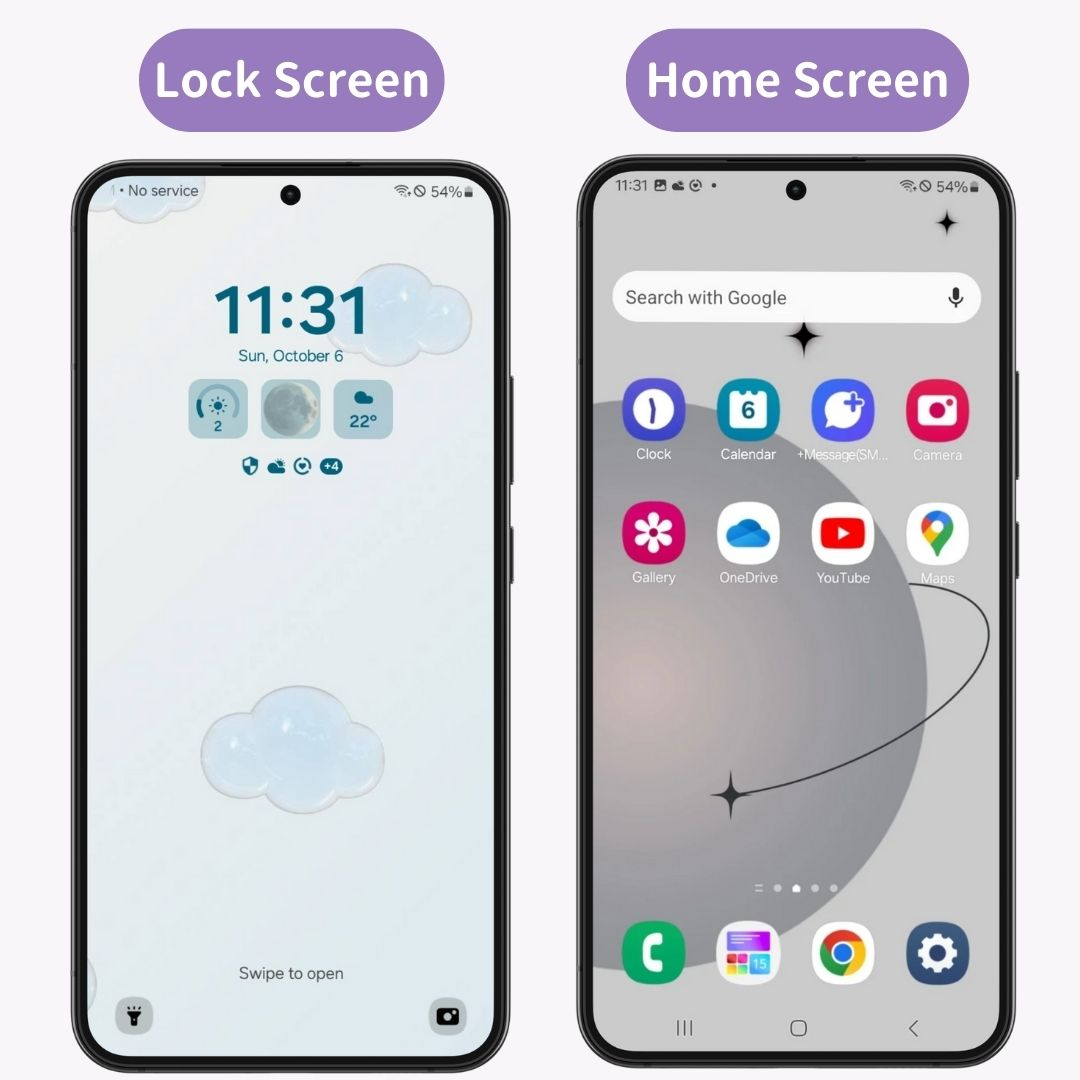
თქვენ შეგიძლიათ დააკონფიგურიროთ თქვენი საწყისი ეკრანი შემდეგი გზებით! დაარეგულირეთ იგი თქვენს პრეფერენციებზე:
მოდით დეტალურად განვიხილოთ თითოეული მათგანი👇
შეგიძლიათ თქვენი Android-ის საწყისი ეკრანი კიდევ უფრო მოდური გახადოთ სპეციალური პერსონალიზაციის აპების გამოყენებით! თუ გარეგნობაზე ზრუნავთ, გირჩევთ WidgetClub-ს . ეს გაძლევთ საშუალებას დააყენოთ თქვენი ფონი , ხატები და ვიჯეტები ერთდროულად!
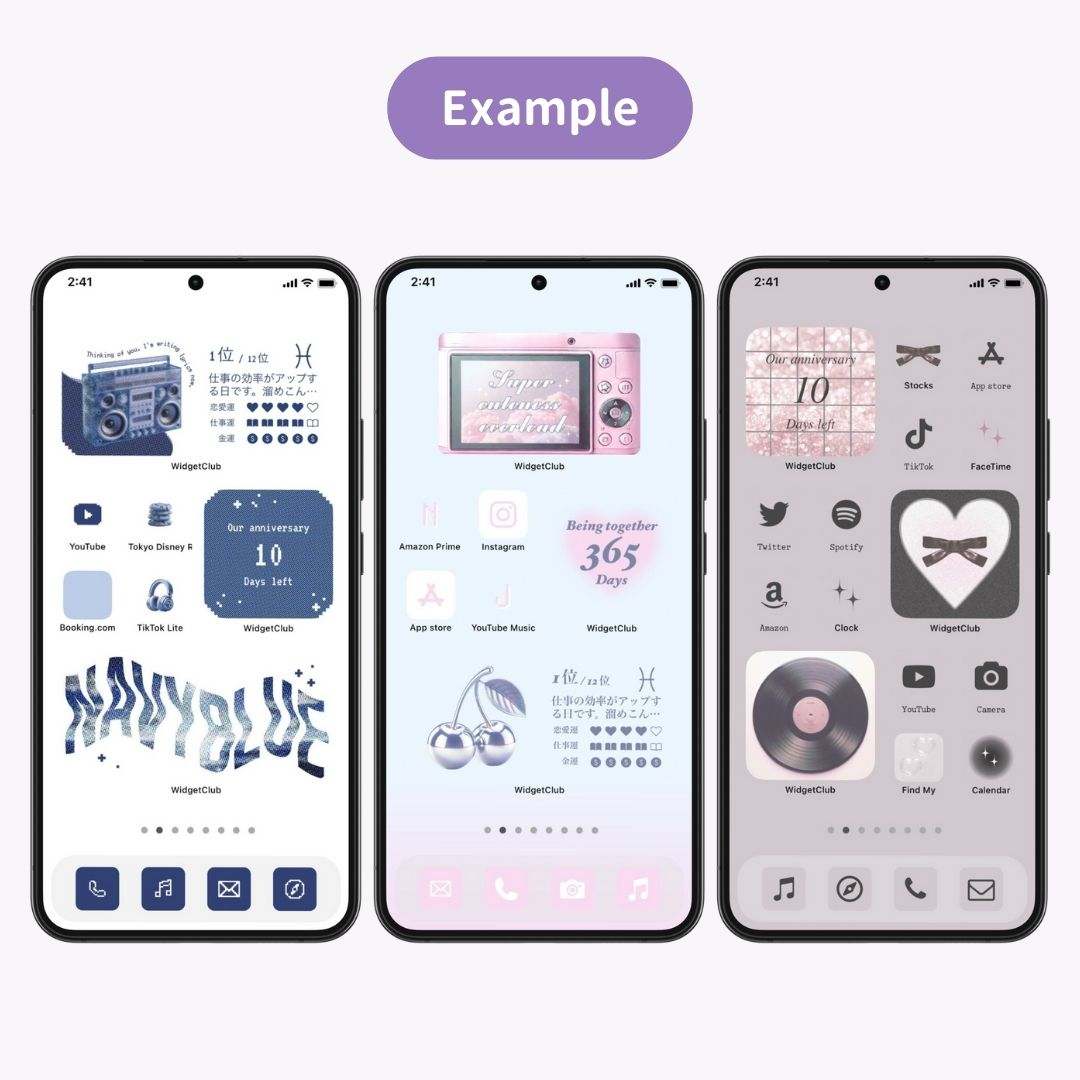
თუ გსურთ იცოდეთ როგორ მოარგოთ ის, შეგიძლიათ შეამოწმოთ შემდეგი სტატია.
აქედან მე ვაპირებ გითხრათ 7 რამ, რისი გაკეთებაც შეგიძლიათ!
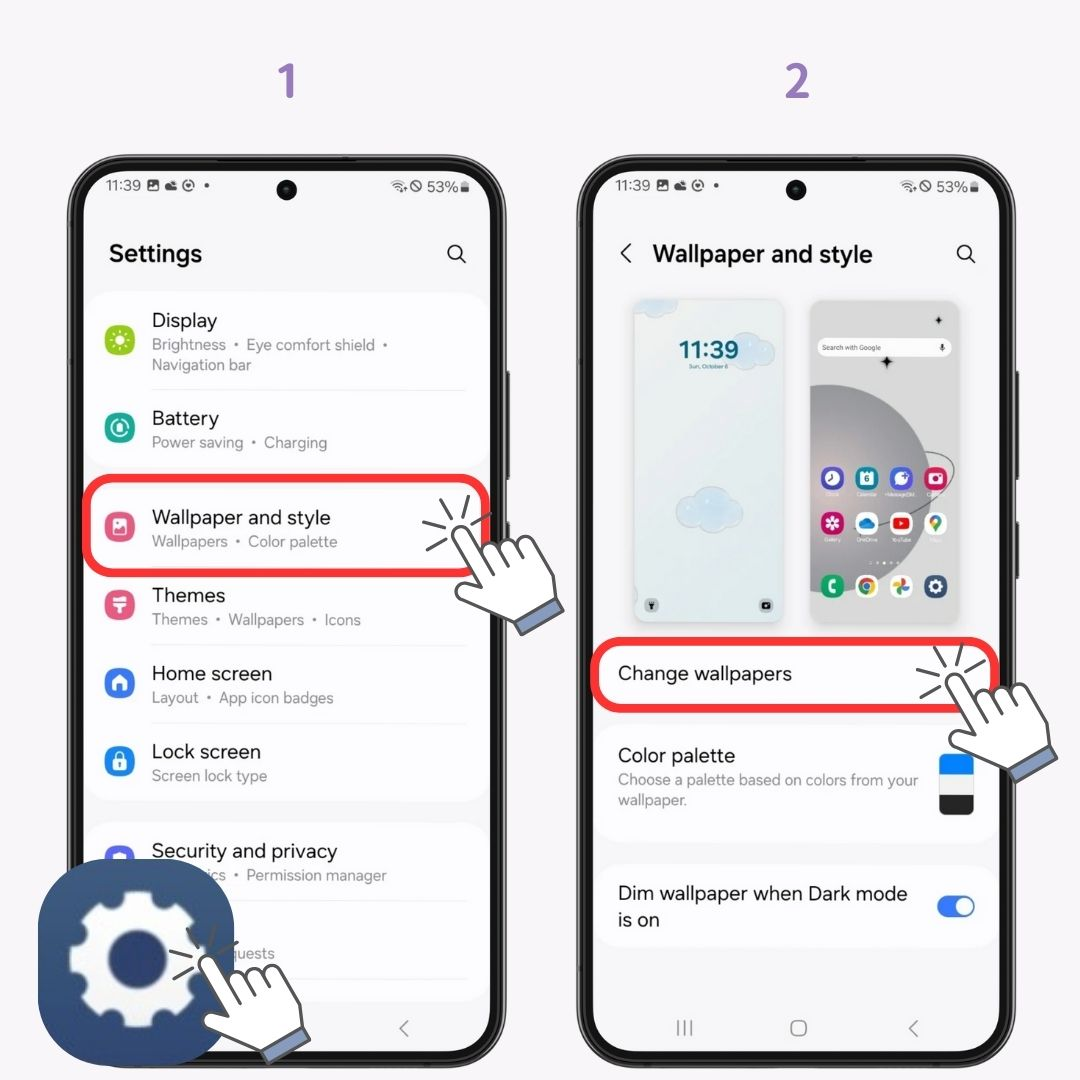
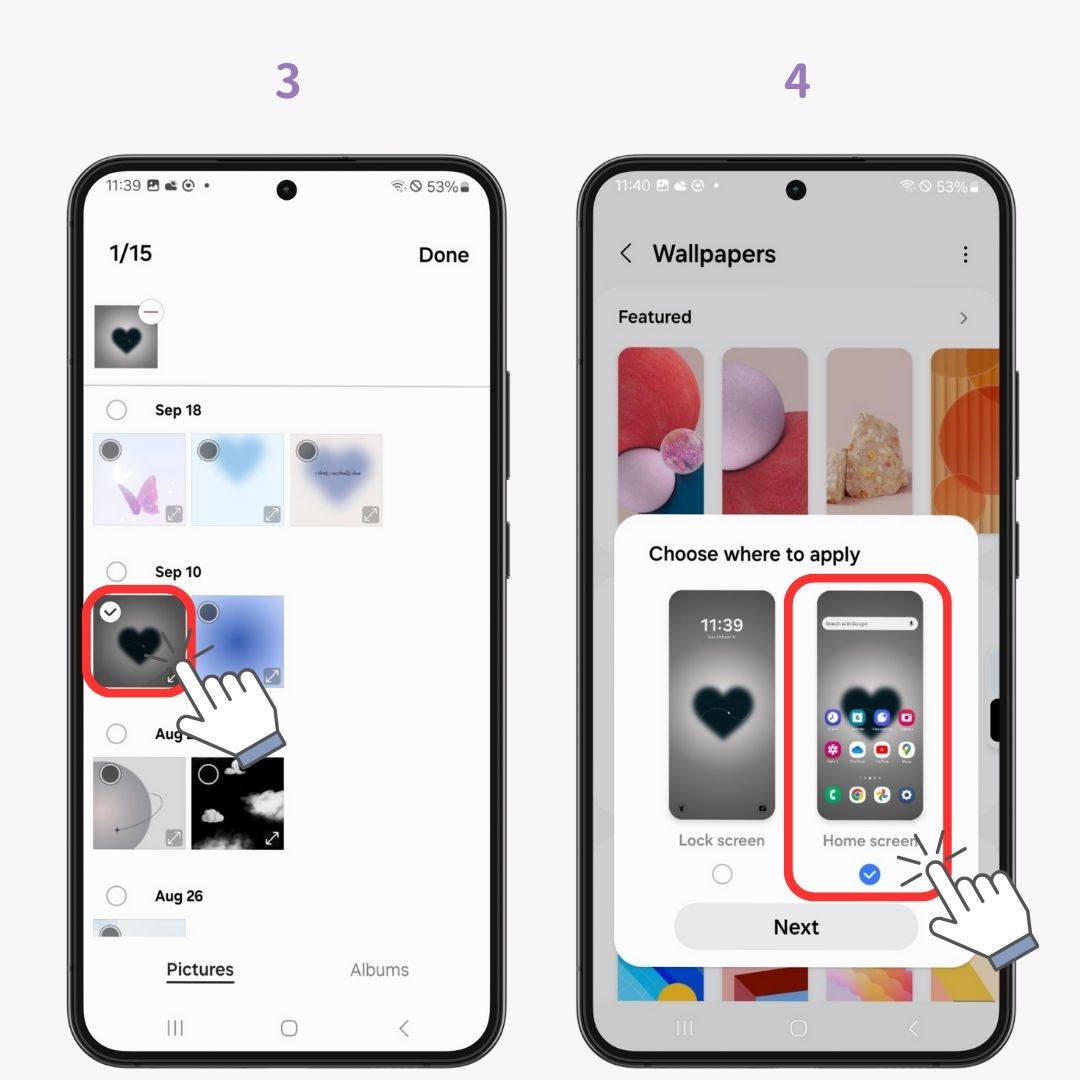
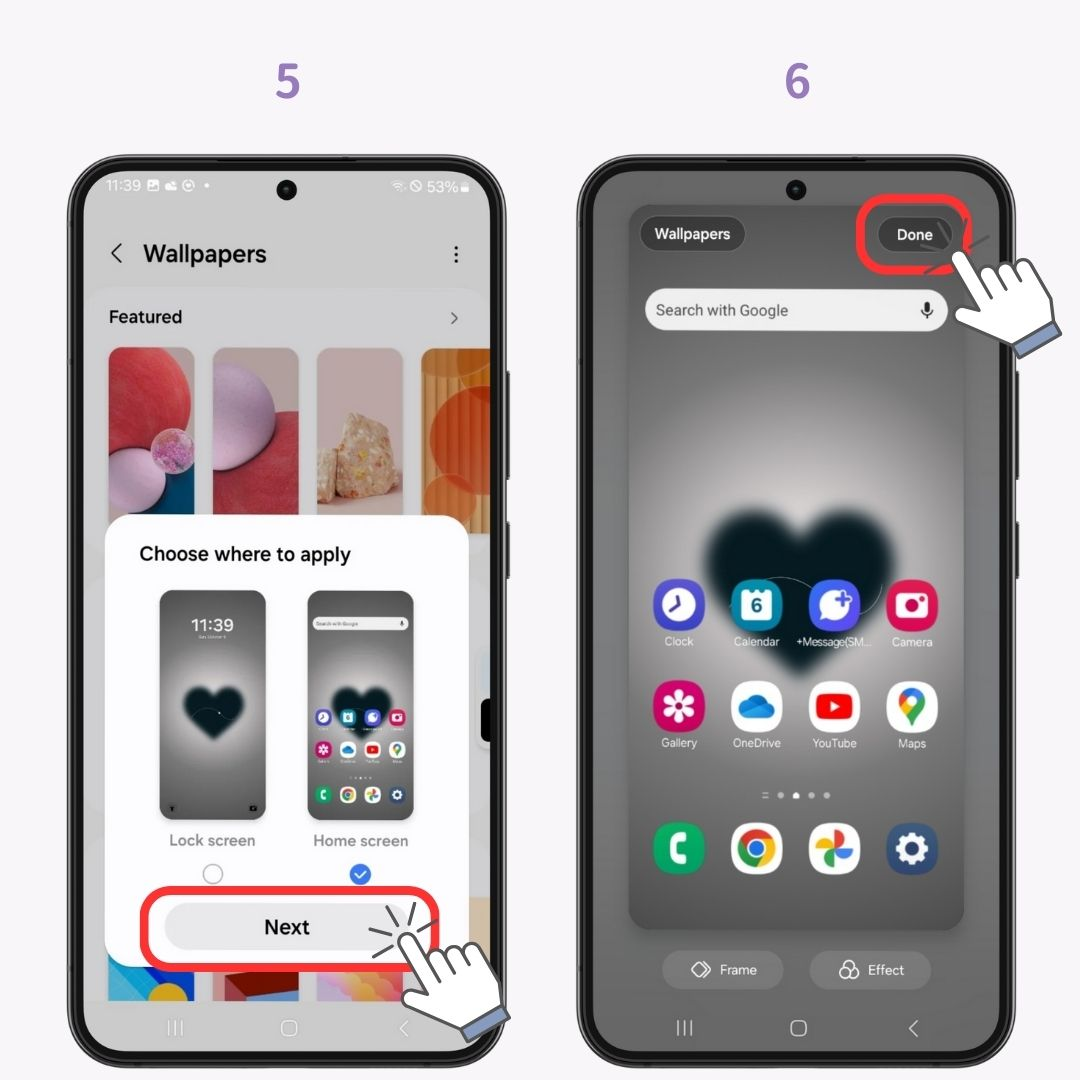
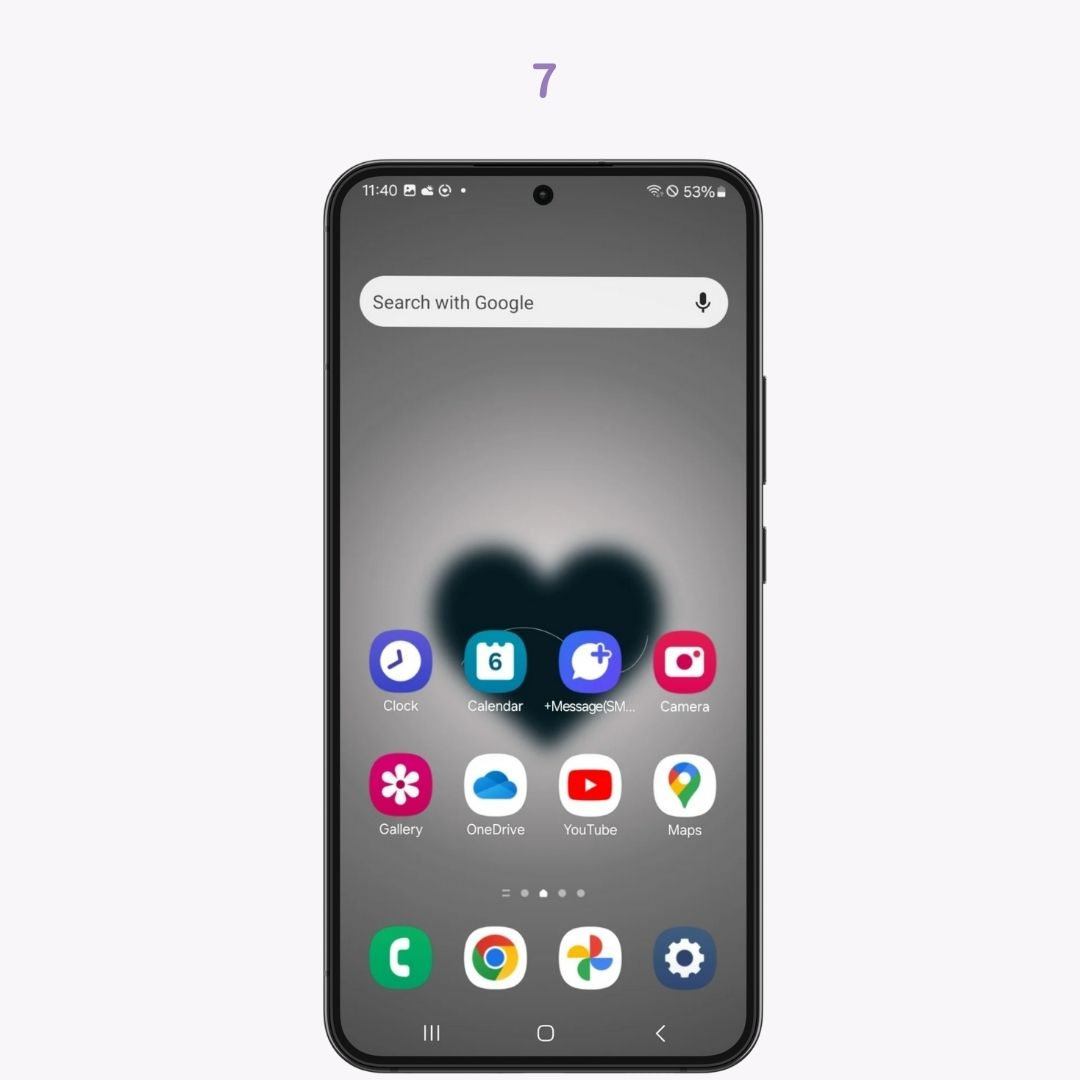
მოსახერხებელია თქვენს მთავარ ეკრანზე ხშირად გამოყენებული აპების დამატება.
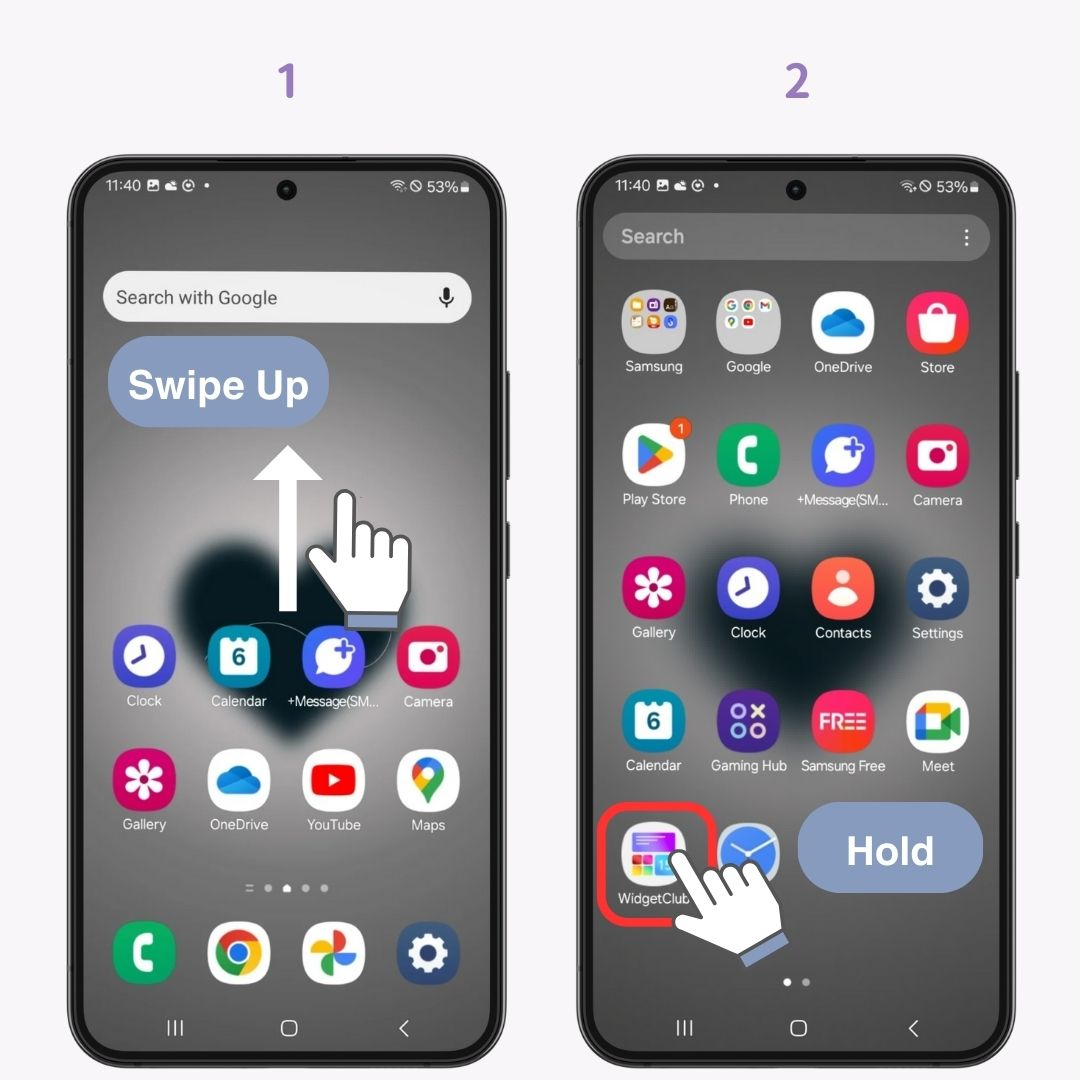
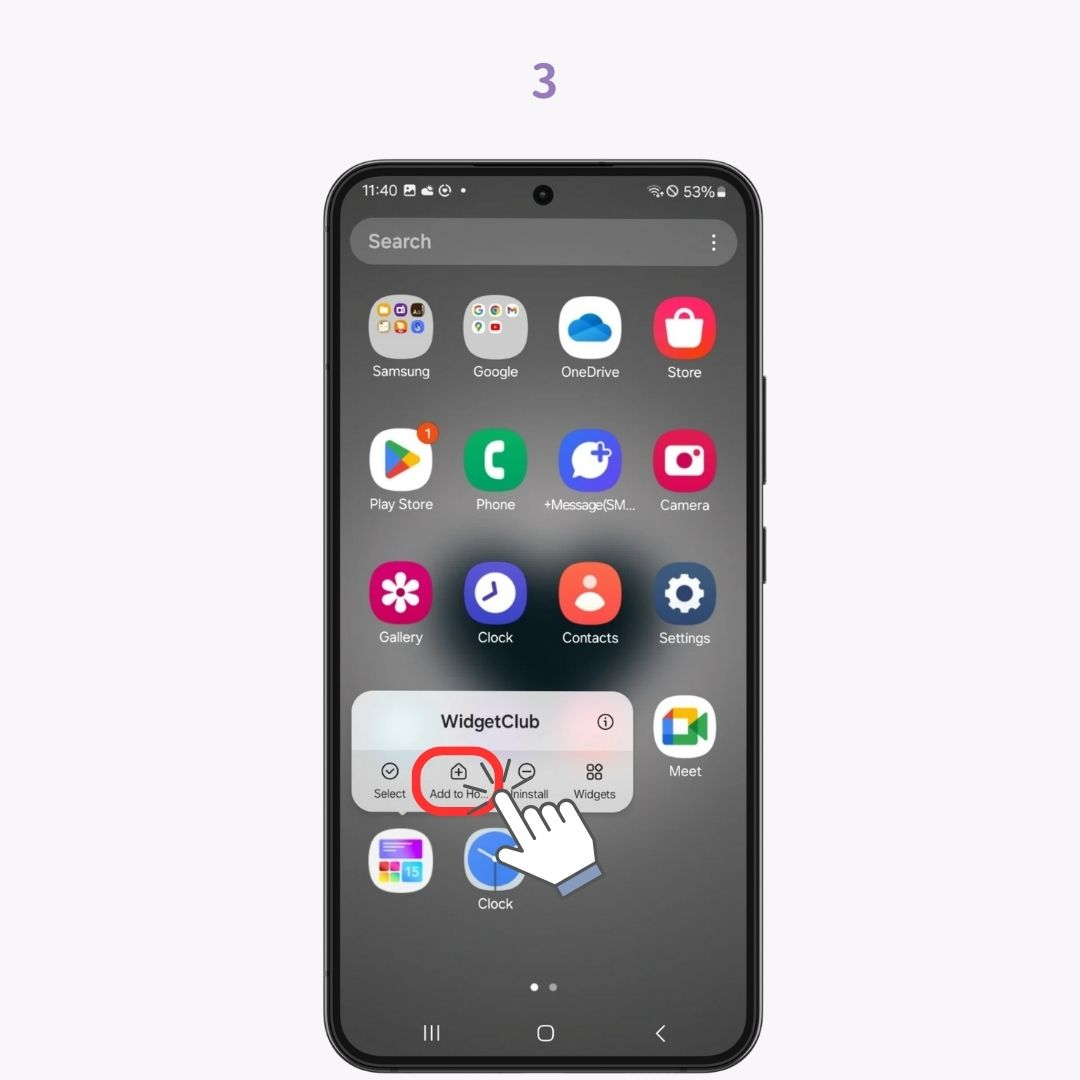
თქვენ შეგიძლიათ ამოიღოთ არასაჭირო აპლიკაციის ხატები თქვენი საწყისი ეკრანიდან ! აპი არ წაიშლება, უბრალოდ დამალულია საწყისი ეკრანიდან.
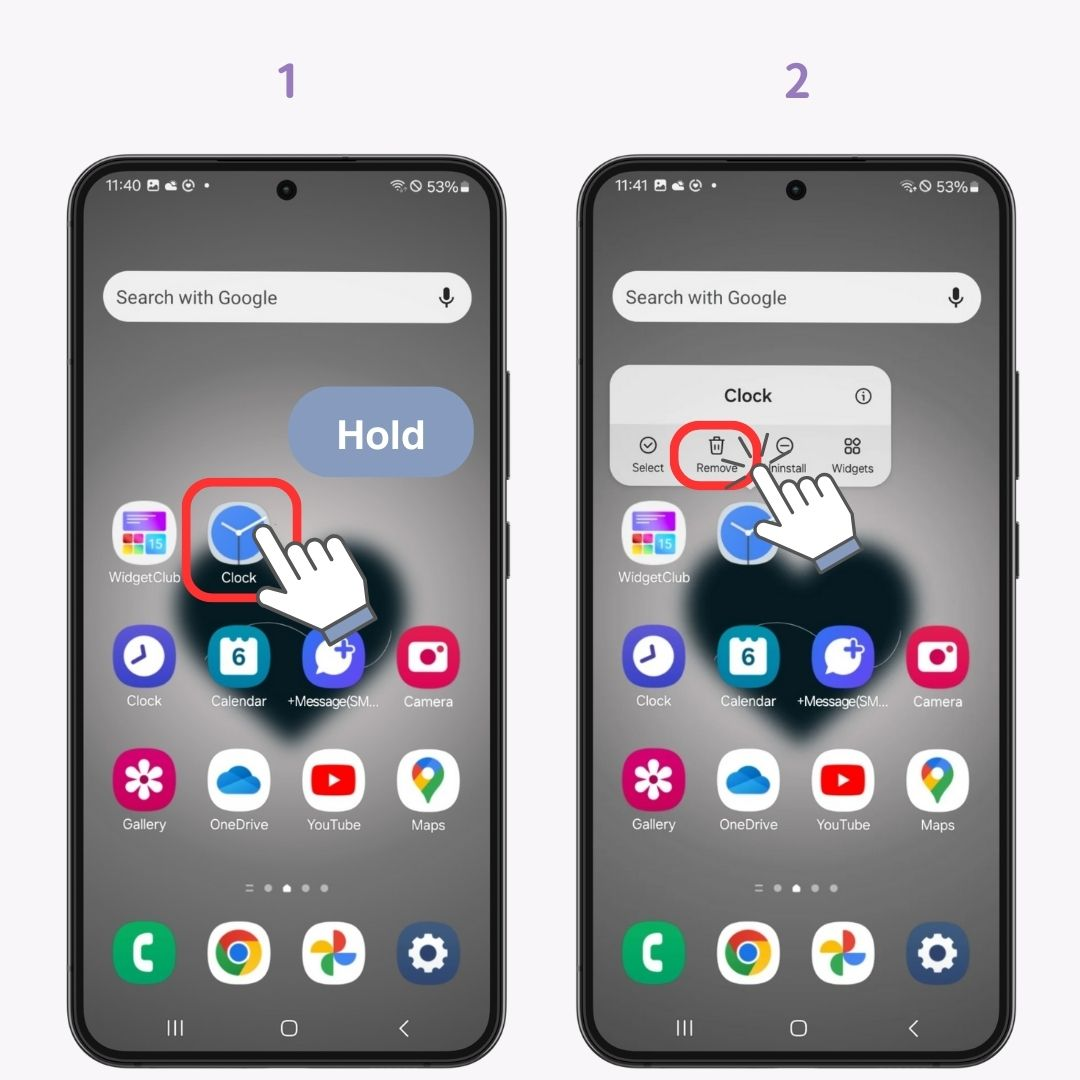
თქვენ შეგიძლიათ გადაიტანოთ აპლიკაციის ხატები , სადაც გსურთ, თქვენს მთავარ ეკრანზე .
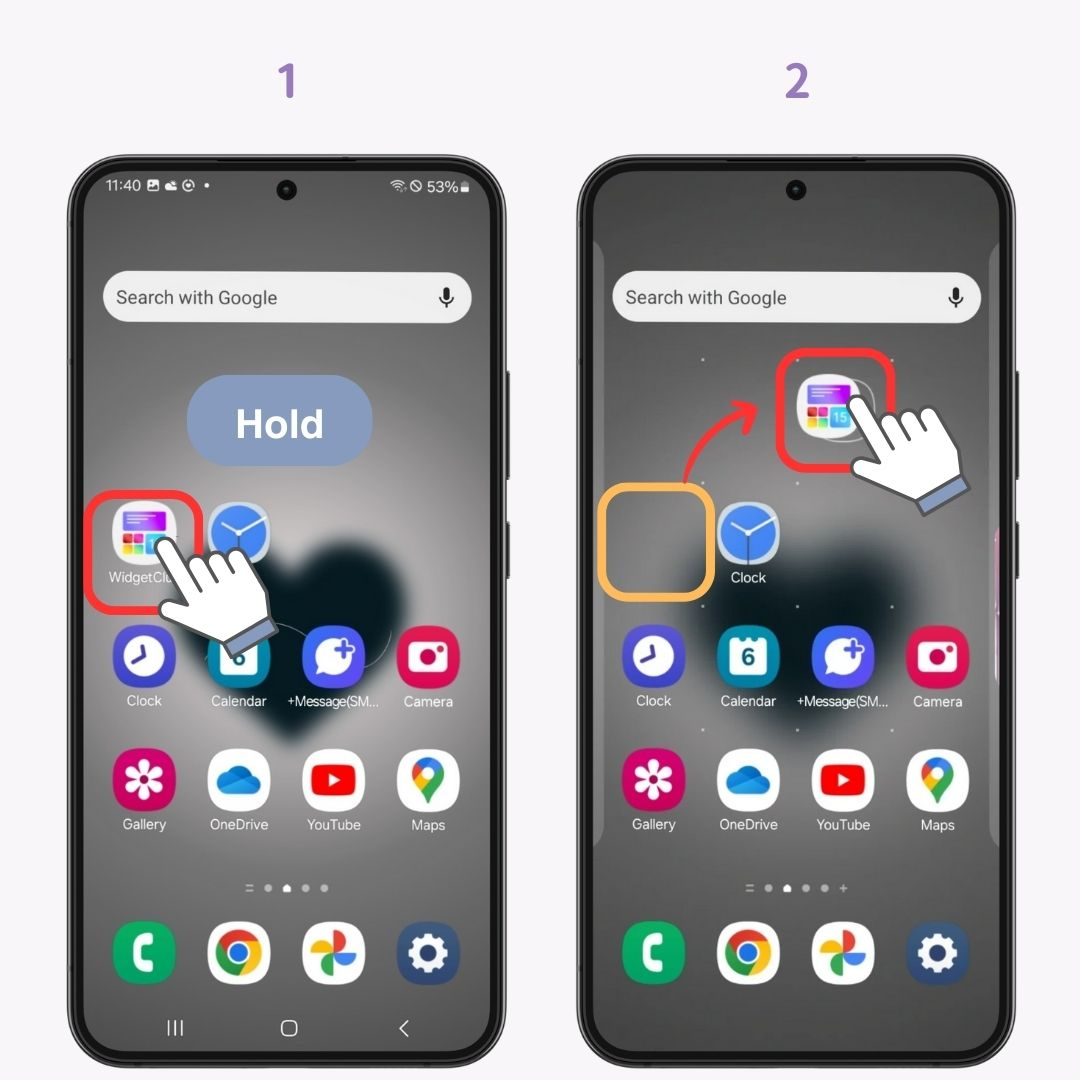
თქვენ ასევე შეგიძლიათ შექმნათ საქაღალდეები მრავალი აპლიკაციის ხატის ერთად შესანახად.
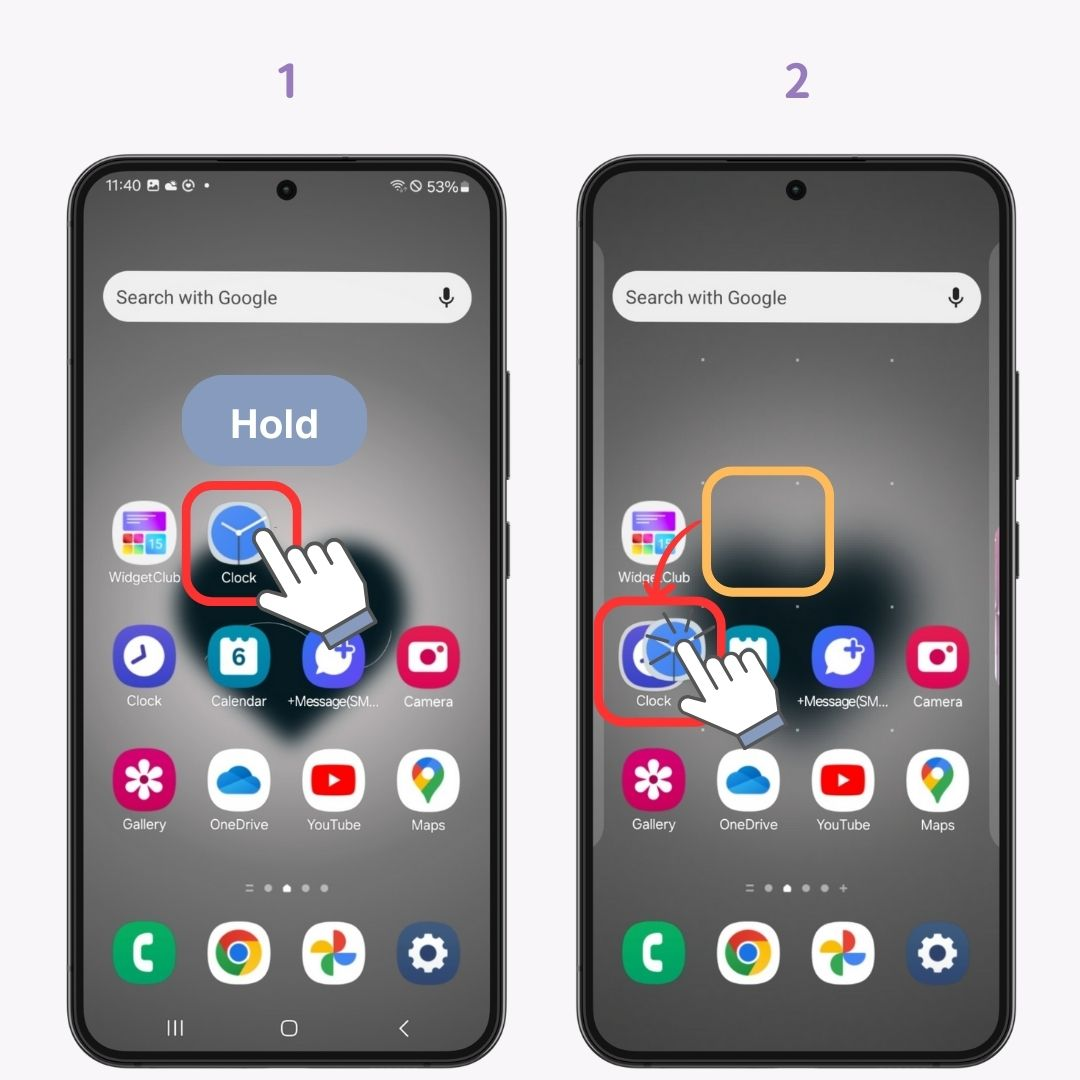
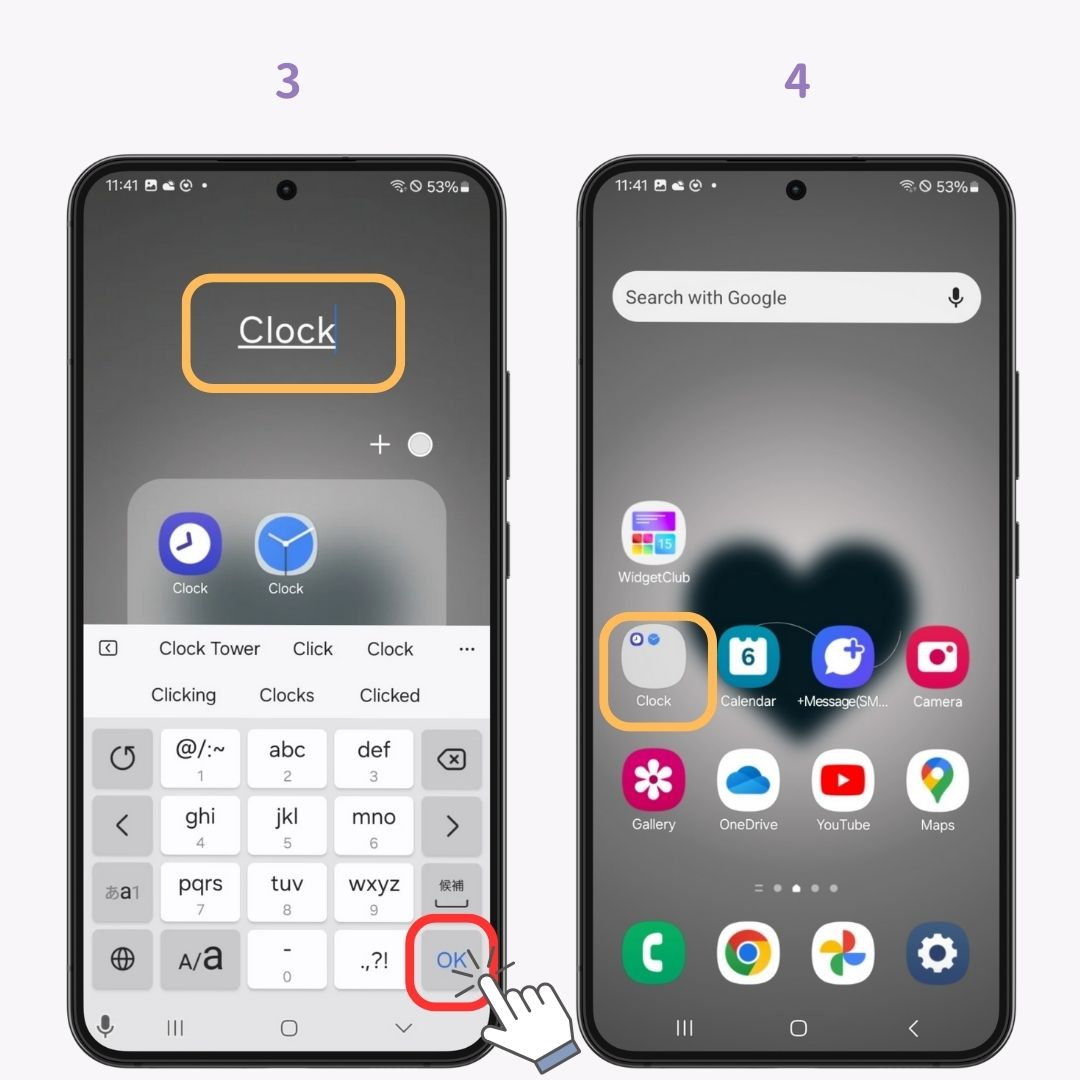
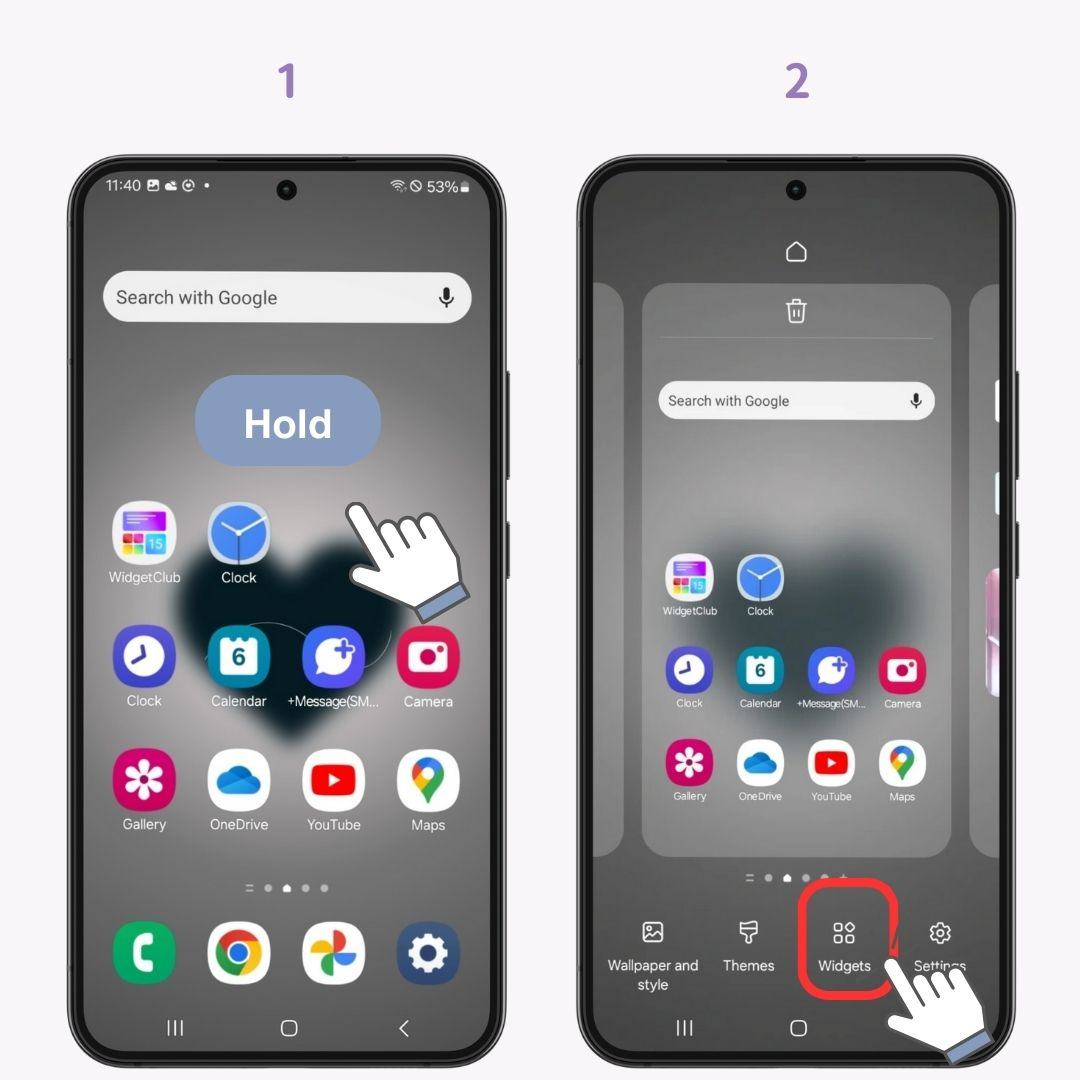
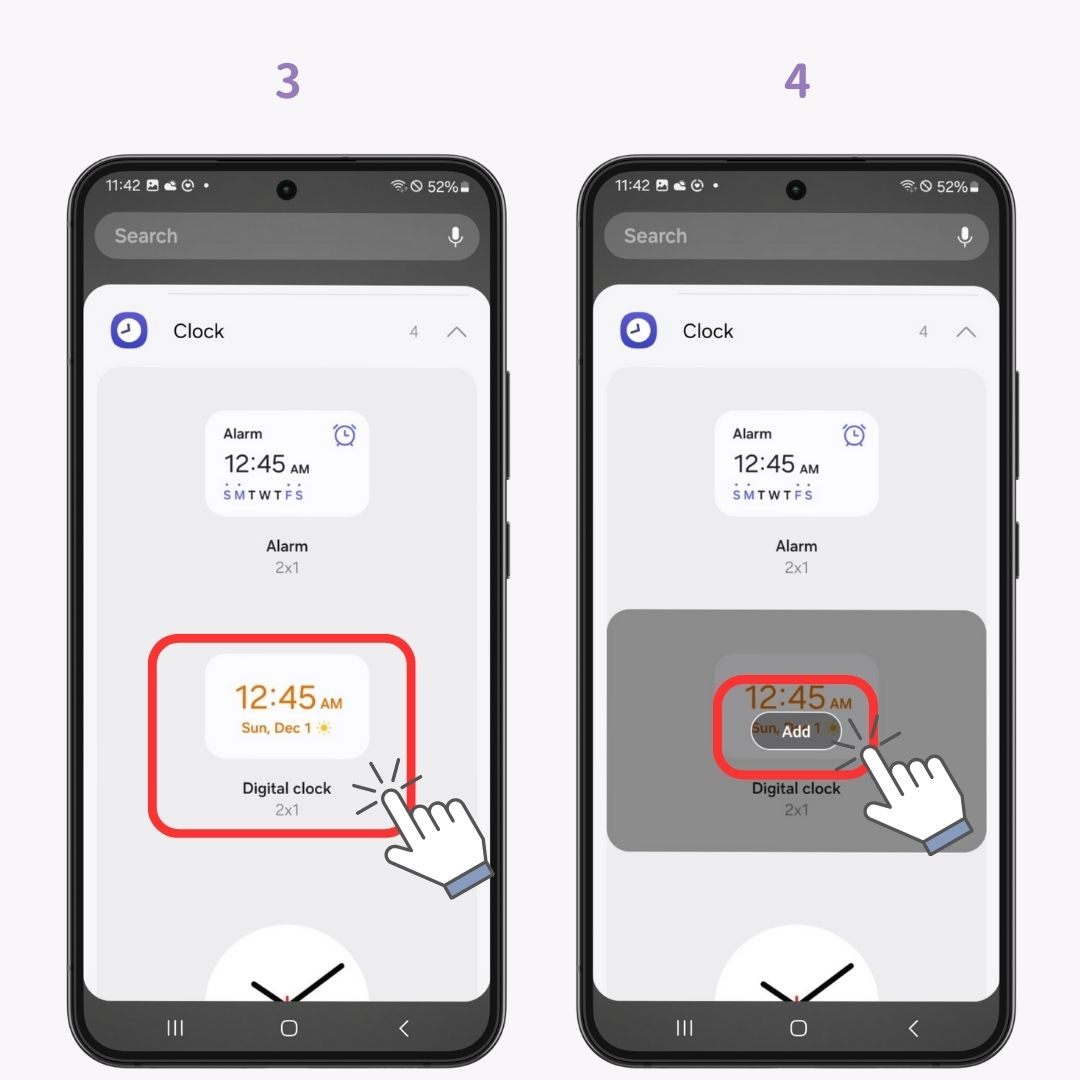
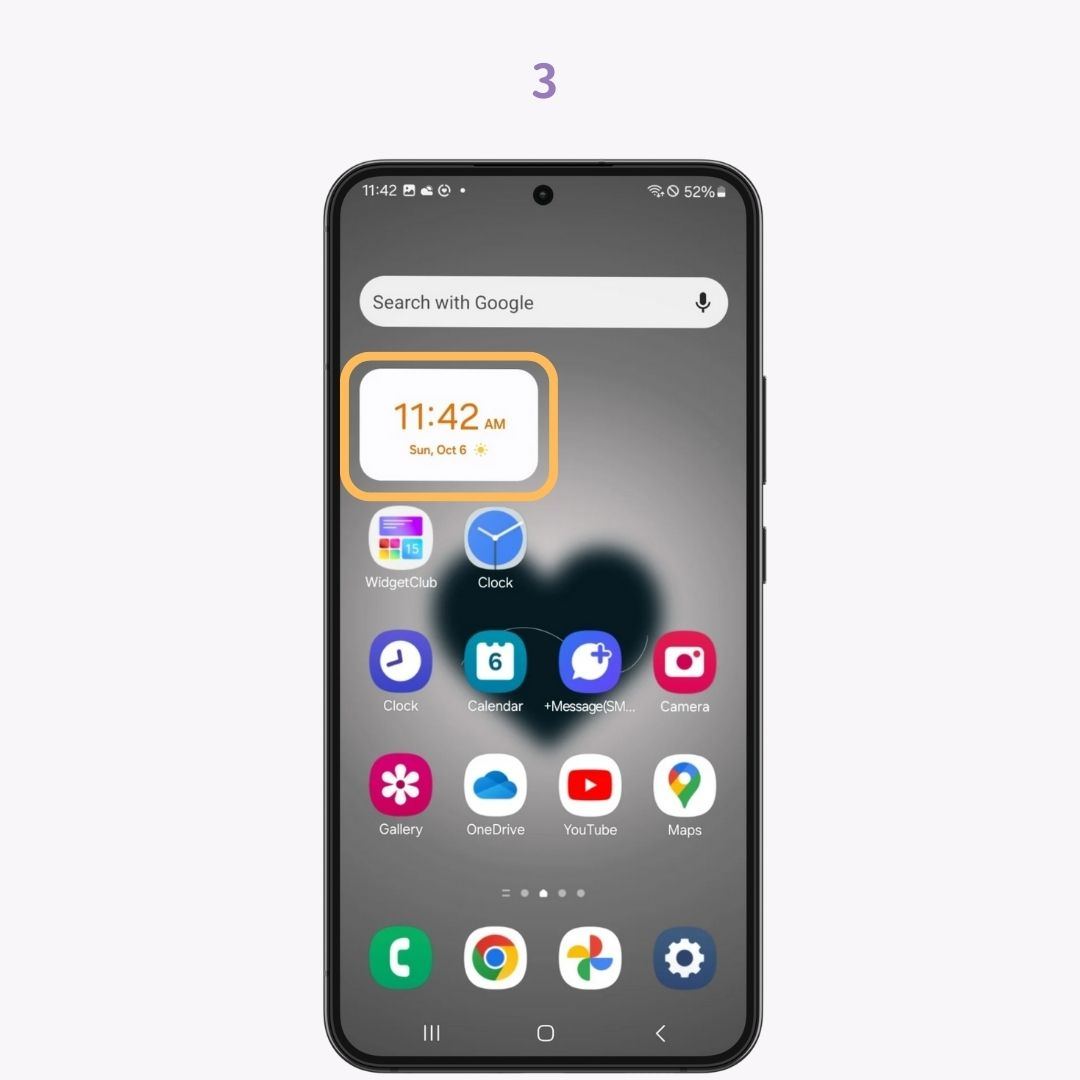
თქვენ შეგიძლიათ ნახოთ თქვენს ტელეფონზე დაინსტალირებული ყველა აპი საწყისი ეკრანის ქვემოდან ზემოთ გადაფურცლით.
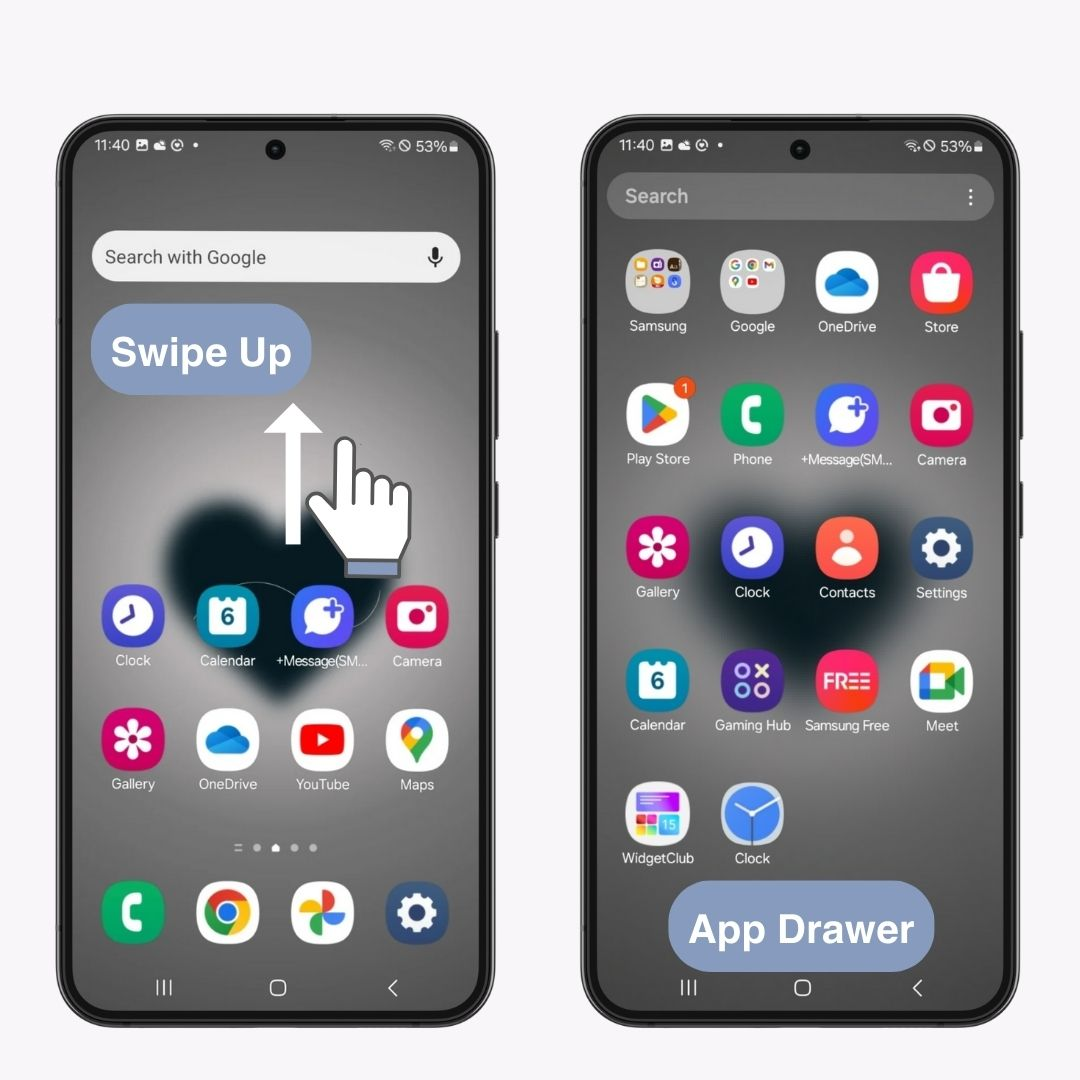
აპლიკაციების ხატულები და ვიჯეტები ხშირად განსხვავდება დიზაინით, რაც თქვენს მთავარ ეკრანს არეულობას ხდის. მაგრამ WidgetClub- ით შეგიძლიათ გამოიყენოთ შაბლონები, რომლებიც შეიცავს ფონებს , ხატულებს და ვიჯეტებს , რაც თქვენს მთავარ ეკრანს უფრო ერთიან იერს აძლევს.